
binatang buas
Jika Anda adalah pengguna Discord dan Anda mengelola komunitas, Anda akan tahu bahwa agak melelahkan untuk melakukan tugas yang sangat sering, seperti moderasi, menyambut pengguna baru, mengatur kata-kata, mengelola peran, mengelola streaming musik, dan lain-lain.
Dalam situasi ini Tim dari Hiu melakukan tugas pengembangan alat untuk mengotomatiskan jenis tugas ini di Discord dan dibuat WildBeast, bot open sourceadalah dikembangkan di JavaScript, Node.JS dan perpustakaan discordie yang terhubung langsung ke Discord API.
Apa itu WildBeast?
WildBeast adalah sistem Discord multifungsi yang dirancang untuk dapat melakukan berbagai tugas, mulai dari moderasi server (Kick, ban) hingga menyediakan kesenangan komunitas (8 bola, pembuatan meme, pemutaran musik) di server Discord Anda. Ini memiliki sistem kustomisasi server yang luas dengan berbagai konfigurasi.
Antara fitur utama yang dimiliki WildBeast adalah:
- Generator Meme
- Streaming Musik dari YouTube, SoundCloud, dll.
- Moderasi kata.
- Sistem notifikasi.
- Perintah peran seperti peran tambahan, takerole, dan warna.
- Pencarian Gambar NSFW.
- Utilitas seperti pesan selamat datang, informasi server, dan informasi pengguna, dan sebagainya.
- Penyesuaian tingkat tinggi dengan mesin konfigurasi ekstensif per server. Dukungan dan dokumentasi ekstensif untuk mengelola WildBeast Anda sendiri.
- Jenis API untuk membuat perintah kustom (jika Anda menjalankan instance kustom).
- Y mucho más.
Bagaimana cara menginstal WildBeast di Ubuntu?
Perlu disebutkan itu instalasi adalah tingkat server, jadi Anda harus memiliki layanan VPS untuk dapat melakukan ini.
Prasyarat seperti yang dikomentari adalah VPS dengan OS, Ubuntu LTS terbaru, secara opsional Debian 8, 256 MB ram, disarankan 512 MB jika Anda berencana untuk memilikinya hanya di beberapa server, 2,60 GHz atau prosesor inti tunggal yang lebih tinggi akan bekerja dengan sangat baik, Akses SSH ke server Program SSH yaitu PuTTY atau BitVise untuk menjalankan perintah pada server SFTP yaitu FileZilla atau WinSCP untuk pengeditan cepat dan pengunggahan file dan editor kode yaitu Notepad ++, Atom atau Brackets.
Selama instalasi, beberapa tugas administratif akan dilakukan. Untuk tugas-tugas untuk bekerja (terutama fasilitas), itu perlu untuk menjalankannya dalam mode sudo.
Pertama, kami akan menginstal Node.js, kami melakukannya dengan perintah berikut:
curl -sL https://deb.nodesource.com/setup_6.x | sudo -E bash - sudo apt-get install -y nodejs build-essential
Sekarang kita hanya perlu memeriksa versi yang telah kita instal:
node –v
Yang seharusnya v6.10.2, sekarang.
Sekarang kami melanjutkan untuk menginstal kode sumber WildBeast melalui Git. Jika Anda belum menginstal Git, jalankan:
sudo apt-get install git git clone https://github.com/TheSharks/WildBeast.git && cd WildBeast
Jika Anda mengalami masalah besar selama penginstalan, Anda dapat menghapus direktori dengan:
rm -d -f -r ~/WildBeast
Untuk mengaktifkan kembali repositori. Pada WildBeast 4.0.0, RethinkDB diperlukan untuk menyimpan data khusus server.
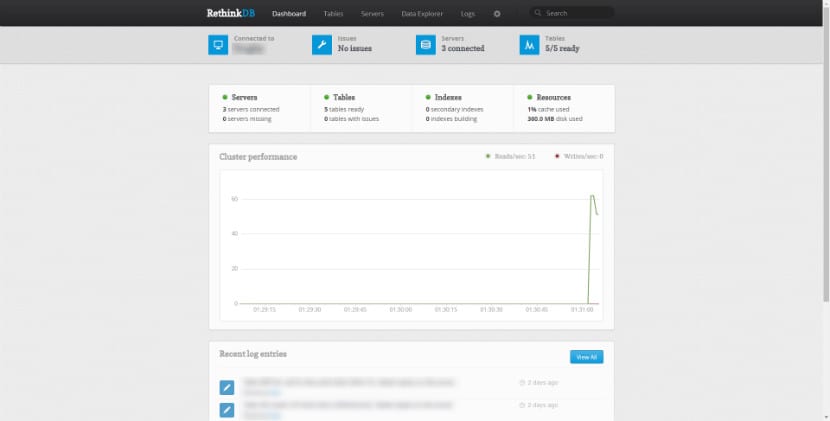
Pikirkan kembali DB
Kami menginstalnya dengan:
source /etc/lsb-release && echo "deb http://download.rethinkdb.com/apt $DISTRIB_CODENAME main" | sudo tee /etc/apt/sources.list.d/rethinkdb.list wget -qO- https://download.rethinkdb.com/apt/pubkey.gpg | sudo apt-key add - sudo apt-get update sudo apt-get install rethinkdb
Dan siap dengan ini kami memiliki WildBeast terinstal di server kami siap untuk dikonfigurasi dengan kebutuhan kami.
Pengaturan WildBeast
Lalu itu akan diperlukan untuk membuat file konfigurasi untuk WildBeast, di sinilah kami menyarankan Anda untuk melakukan FileZilla, untuk mentransfer file dari komputer Anda ke server. Ini untuk mempercepat proses pengeditan, di sinilah editor teks pilihan Anda juga masuk.
Pertama kita harus membuka direktori WildBeast, di sini kita dapat menemukan file disebut config.example.json, kami harus mengunduhnya untuk diedit.
Saat membuka file konfigurasi, Anda harus memiliki file yang terlihat seperti contoh konfigurasi.
Karena banyaknya opsi yang tersedia untuk konfigurasinya, menjelaskan masing-masing opsi agak ekstensif. Jadi, jika Anda ingin tahu lebih banyak tentang konfigurasi, saya tinggalkan link ini di mana mereka menjelaskan bagaimana melakukan tugas ini.